
Unity Game Development Essentials RUS
.pdf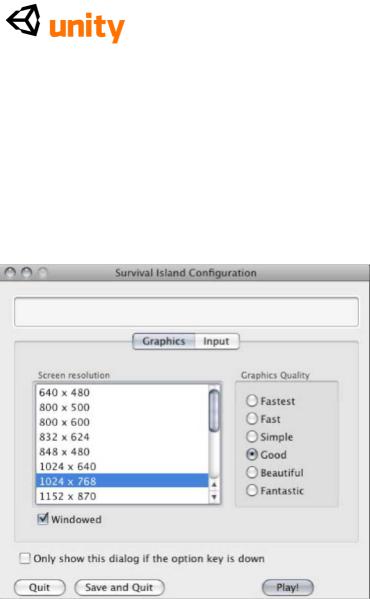
Отладка. Команда регистрации мы обсуждали в Главе 8.
Автономное здание
Автономный строит из Вашей игры запуском по умолчанию с пользователями разрешения страницы всплеска, чтобы настроить решение, при котором нужно играть в Вашу игру. Известный в Unity как Диалог Решения, это окно также позволяет Вашему игроку настраивать
Входные параметры настройки и Графическое Качество. Как разработчик, Вы можете заклеймить это окно диалога изображением баннера.
Вот то, на что наше окно Resolution Dialog будет похоже без любой настройки (показанная версия Mac):
Большинство разработчиков предпочитает оставлять этот экран позволенным, поскольку он позволяет игроку определять их выбранное решение и уровни графического качества, которые удовлетворяют спецификации их компьютера. Однако, это может быть инвалид, если Вы хотели бы вынудить пользователей играть при специфическом решении.
Чтобы повредить это, Вы можете пойти, чтобы Отредактировать |
Проектные Параметры настройки | Игрок и изменить урегулирование Диалога Решения Показа, чтобы Повредить. Наконец, Вы можете выбрать коробку для Неплатежа, Полный Экран здесь, чтобы вынудить Ваш компьютер играть в игру в fullscreen способе, если Вы не желаете, чтобы игра открылась в окне, которое является установкой по умолчанию. Примите во внимание, что игроки, которые получают, строят, где окно Resolution Dialog - инвалид, может вынудить это казаться, держа клавишу ALT (также известным как Опция на Mac), начиная строить - это может быть полезно, когда отсылка теста строит.
251

Проектировать баннер, графический, чтобы украсить верхнюю часть коробки Я диалог решения, проект и сохранили файл изображения в Вашем проекте Я
измерьте 432x163 пикселы, и избранный это от Баннера Диалога Решения Я
опуститесь меню на экране Player Settings. Я
Теперь пойдите в Файл |, Строят Параметры настройки, и
гарантируют, что Ваши три файла сцены перечислены в Сценах, чтобы построить область:
Menu.unity
Остров Левел.унити
Instructions.unity
Если какие-нибудь сцены не появляются в списке, помните, что их можно тянуть я и понизились от Проектной группы до
Построить списка Параметров настройки.
Важно, что Меню - первая сцена в списке, поскольку мы нуждаемся в этом, чтобы загрузить это сначала, так что удостоверьтесь, что это в позиции 0.
Структуры Компресса отобраны по умолчанию, и это должно быть сохранено тем путем, поскольку он гарантирует, что Ваши структуры сжаты, чтобы загрузить игру более быстро. В первый раз Вы строите свою игру, может занять больше времени чем следующий, строит, поскольку структуры сжаты впервые.
Теперь просто выберите, какой формат Вы хотели бы построить для, или Windows, который создаст строить, чтобы воздействовать на Windows XP, Перспектива, и 7 +, или Mac - принимающий во внимание или PowerPC,
Интел, или оба (универсальный набор из двух предметов).
Нажмите на кнопку Build у основания этого окна диалога, и Вы будете побуждены для местоположения спасти свою игру. Проведите к своему желательному местоположению и назовите свою построенную игру в Том, чтобы сохранять Как область. Тогда нажмите кнопку Save, чтобы подтвердить.
Ждите, в то время как Unity строит Вашу игру! Вам покажут бары продвижения, показывая активы, сжимаемые, сопровождаемые баром погрузки, поскольку каждый уровень добавлен к тому, чтобы строить. Как только здание полно, Ваша игра строят, будет открыт в окне операционной системы, чтобы показать Вам, что это готово.
На Mac, щелкните два раза применением, чтобы начать это, или на PC, открыть папку, содержащую игру и щелкнуть два раза. файл exe, чтобы начать Вашу игру. Примите во внимание, что, если Вы строите версию PC
252
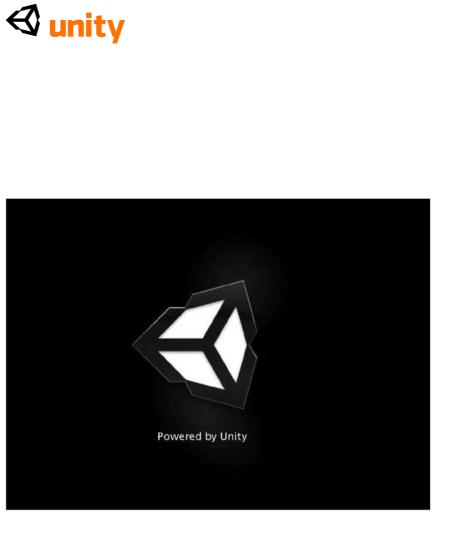
на Mac или наоборот, они не могут быть проверены прирожденно.
Инди против Про
Строя Вашу игру с Инди-версией Unity, Вы должны знать, что Вашему игроку покажет Приведенный в действие экран всплеска Unity перед Вашими грузами игры. Эта отметка уровня воды не присутствует, строя с более дорогой Про версией Unity:
Другая Инди против Про различий, таких как нехватка динамических теней в Инди, может быть найдена в полном столе в следующем URL:
<http://unity3d.com/unity/licenses.html>
Построение для Сети
В Unity открытом, Построить Параметры настройки, идя в Файл | Строят Параметры настройки, и выбирают, Игрок Сети от радио-списка кнопки типов, чтобы построить, и затем просто нажать Строят. Unity будет обращаться с соответствующими преобразованиями и сжатиями, необходимыми, чтобы создать строить, которое будет работать хорошо на Сети, и это - только одно из ее многого очарования!
Вы будете побуждены определить название и местоположение, чтобы сохранить файл. Так войдите в это и затем нажмите кнопку Save в основании, чтобы подтвердить.
Когда закончено, операционная система переключит к окну Ваш строила, спасен в, показывая Вам два файла, которые заставляют сеть построить работу - игра непосредственно (.unityweb дополнительный файл), и файл HTML, содержащий объемлющий код и JavaScript, требуемый загрузить
253

или вызвать загрузку плагина Игрока Сети Unity.
Чтобы играть в игру, откройте файл HTML в web-браузере Вашего выбора, и это начнет игру.
Приспосабливание игрока сети строит
Как Unity по умолчанию строят, предоставляет Вам необходимый код HTML/JavaScript, чтобы включать.unityweb файл в веб-страницу, должен Вы хотеть поместить это в Ваши собственные веб-страницы HTML/CSS, Вы просто должны будете взять код от <головы> и <тела> области страницы, чтобы поместить, это встраивает в Ваш собственный проект.
Сценарий обнаружения - <ГОЛОВА>
Откройте сопровождение build страницы HTML в редакторе сценария, который идет с Unity или Вашим привилегированным редактором HTML,
например, Dreamweaver, SciTE, TextMate, и TextWrangler. Выберите весь код из <главной> части HTML - от вводного <сценарий> к закрытию </сценарий> признак, и скопируйте это к новому документу JavaScript,
сохраняя это как UnityDetect.js.
Тогда Вы можете сохранить этот файл к той же самой папке как Ваши веб-страницы и включать этот JavaScript, вызывая это в <голова> Вашей собственной страницы со следующей линией HTML:
<script type="text/javascript" src="UnityDetect.js"></script>
Объект включает - <ТЕЛО>
Тогда, возьмите вложение объекта непосредственно, копируя все в <тело> страницы от вводного <сценарий> признак, вниз к закрытию </noscript> признак. Возьмите этот кусок HTML и поместите это в свою собственную веб-страницу, чтобы вызвать игрока Unity.
Помните, что для этого, чтобы работать, этот код предполагает, что.unityweb файл находится в том же самом справочнике как HTML, который вызывает это.
Качественные Параметры настройки
Экспортируя от Unity, Вы не ограничены никакому отдельному уровню качества. Вы имеете большой контроль над качеством Вашей продукции,
которая входит в форму Качественных Параметров настройки. Откройте это теперь в части Инспектора интерфейса, собираясь Редактировать |
Проектные Параметры настройки | Качество.
Здесь Вы найдете, что способность установить Ваши различные три строит к одному из шести различных качеств, задает - Самый быстрый,
Быстрый, Простой, Хороший, Красивый, и Фантастический. Вы можете тогда отредактировать, они задают себя, чтобы достигнуть точных результатов, поскольку Вы нуждаетесь к. Поскольку Вы только начинаете с Unity, давайте смотреть на противоположные концы масштаба,
254
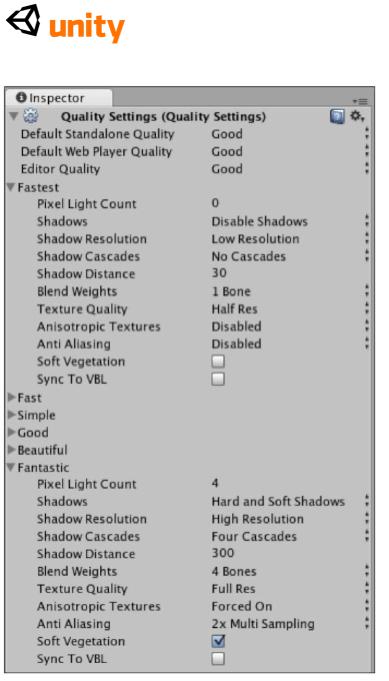
сравниваясь Самый быстрый с Фантастическим:
Поскольку Вы можете видеть от предыдущего скриншота, параметры настройки весьма отличаются от каждого конца масштаба, столь давайте смотреть на то, что делают отдельные параметры настройки:
Свет Пиксела граф: число огней пиксела, которые могут использоваться в Вашей сцене. Огни в Unity предоставлены как пиксел или вершина, пиксел, выглядящий лучшими, но являющийся более дорогим мудрые обработкой. С этим урегулированием Вы можете позволить определенное число огней пиксела, с остальными предоставляемыми как огни вершины. Это - то, почему у низкого конца масштаба, Самого быстрого заданный, есть Свет Пиксела набор графа к 0 по умолчанию.
255

Тени: Эта особенность доступна только в Unity Про версия и позволяет Вам не определять динамические тени, твердые тени только, или твердые и мягкие тени (два уровня теневого качества).
Теневое Решение: Снова это относится к Unity, Про только, и это урегулирование позволяет Вам выбирать качество, устанавливающее определенно для предоставляемых теней. Это может быть полезно, чтобы спасти работу, когда наличие многократных объектов с динамическими тенями в Вашем урегулировании сцены их к низкому решению могло означать различие между выключением их и хранением теней полностью во время оптимизации.
Теневые Каскады: Про Unity может использовать в своих интересах Каскадные Теневые Карты, которые могут улучшить появление теней на направленных огнях в Вашей сцене. При рисунке той же самой теневой карты прогрессивно большие пространства, зависящие от более близкого к близости к камере игрока, получает больше теневых деталей пиксела карты, улучшая качество.
Теневое Расстояние: Подобный оптимизации ограничения далекого самолета скрепки камеры, это - другой уровень деталей, tweaked (щипнуть). Это может использоваться, чтобы просто установить расстояние, после которого не предоставлены тени.
Веса Смеси: Это урегулирование используется для манипулируемых характеров с очищенным от костей скелетом, и управляет числом весов (уровни) мультипликации, которая может быть смешана между. Технологии Unity рекомендуют две кости как хороший обмен между работой и появлением.
Качество Структуры: Точно, как это звучит, количество, к которому Unity сожмет Ваши структуры.
Анизотропные Структуры: Анизотропное фильтрование может помочь улучшить появление структур когда рассматривающийся под крутым углом, как холмы, но является дорогостоящим с точки зрения работы. Примите во внимание, что Вы можете также настроить это фильтрование на основе отдельной структуры в Параметрах настройки Импорта для активов.
Анти-Совмещение имен: Это урегулирование смягчает края трехмерных элементов, делая Ваш взгляд игры намного лучше. Однако, как с другими фильтрами, это прибывает по стоимости работы.
Мягкая Растительность: Это позволяет элементам ландшафта Unity, таким как растительность и деревья использовать альфа-смешивание, которое значительно улучшается, появление прозрачных областей структур имело обыкновение создавать растительность.
Синхронизация к VBL: Это вынуждает Вашу игру быть синхронизированной к разряду освежительного напитка монитора игрока. Это вообще ухудшает работу, но избежит 'рваться' элементов в Вашей игре - появление некоаксиальности вершин, где структуры кажутся 'порванными' друг от друга.
256
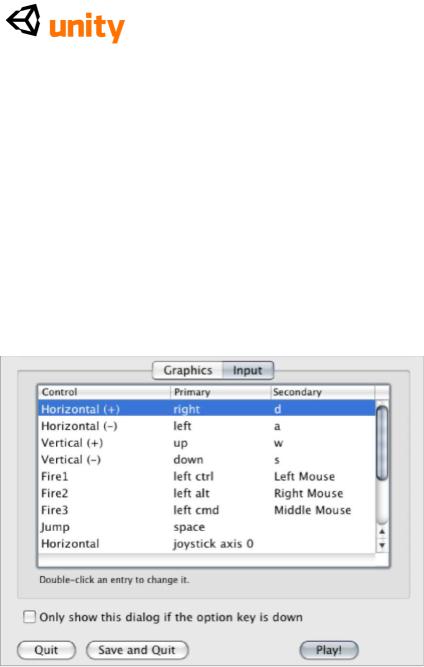
Вы должны использовать, они задают, чтобы установить варианты, которые принесут пользу игроку, поскольку у них будет способность выбрать из них в окне Resolution Dialog (см. Строящую Автономную секцию ранее), начиная Вашу игру как автономное, если у Вас нет инвалида это. Однако, довольно безопасно в большинстве случаев использовать собственный Unity, задает как гид, и просто tweaked (щипнуть) определенные параметры настройки, когда Вы нуждаетесь к.
Входные параметры настройки Игрока
В то время как окно Resolution Dialog дает автономное, строят игрока способность приспособить входные средства управления Вашей игры во Входном счете (см. следующий скриншот), важно знать, что Вы можете определить свои собственные неплатежи для контроля Вашей игры во
Входных параметрах настройки Игрока. Это особенно полезно для сети,
строит, поскольку у игрока нет никакой способности изменить параметры настройки контроля, когда они загружают игру. Поэтому, это лучше, что Вы настраиваете их заметно и предоставляете информацию игроку через Ваш GUI в игре.
В Unity, пойдите, чтобы Отредактировать | Проектные Параметры настройки | Вход, чтобы открыть входные параметры настройки в части Инспектора интерфейса. Вам тогда подарят существующие топоры контроля в Unity. Ценность Размера просто сообщает, сколько средств управления существует. Увеличивая эту ценность, Вы можете построить в своих собственных средствах управления, или альтернативно Вы можете просто расширить любой из существующих, нажимая на серую стрелку налево от их имени и регулируя ценности там.
257
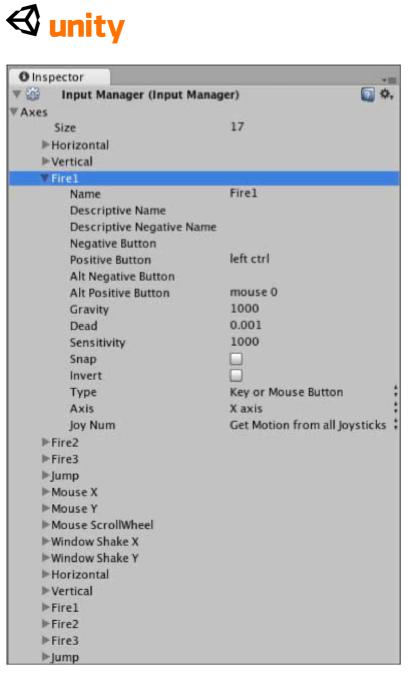
Вы можете видеть, как это сходится с кодом, который мы написали ранее; смотря
сценарий CoconutThrow мы написали:
если (Вход. GetButtonUp ("Fire1")
Здесь, на ось Fire1 ссылается ее имя. Изменяя параметр Названия во входных параметрах настройки, Вы можете определить что потребности быть написанными в scripting. Для получения дополнительной информации о ключах Вы можете связать с в этих параметрах настройки, обратиться к Входной странице руководства Unity в следующем адресе:
258

<http://unity3d.com/support/documentation/Manual/Input.html>
Разделение Вашей работы
В дополнение к размещению Вашего игрока сети встраивают в Ваш собственный вебсайт, есть также несколько независимых участков двери игры, доступных, которые действуют как сообщество для разработчиков, разделяющих их работу.
Вот некоторые рекомендуемые участки, которые Вы должны посетить, как только Вы готовы поделиться своей работой с сообществом онлайн:
www.shockwave.com <http://www.shockwave.com> www.wooglie.com <http://www.wooglie.com> www.blurst.com <http://www.blurst.com>
www.tigsource.com <http://www.tigsource.com> (источник Игр
"Индепендент")
www.thegameslist.com <http://www.thegameslist.com> <http://форум unity3d.com> (область Витрины) www.todaysfreegame.com <http://www.todaysfreegame.com> www.learnUnity3d.com <http://www.learnUnity3d.com>
Важно, что Вы поделились своей работой с другими не только, чтобы хвастаться Вашими навыками развития но также и получить обратную связь на Вашей игре и позволить членам общественности без предшествующего знания Вашего проекта проверить, как это работает.
Этот вид непредубежденной обратной связи крайне важен, поскольку это позволяет Вам полоть ошибки и расследовать неинтуитивные части Вашей игры, которая может иметь смысл Вам, но сбить с толку обычного игрока.
Кроме того, знайте, что некоторые участки не можете быть в состоянии принять свою игру в формате.unityweb, но будет желать связаться с Вашим собственным блогом с включенной игрой или принять автономную версию для загрузки.
Резюме
В этой главе мы смотрели на то, как Вы можете экспортировать свою игру в Сеть и как автономный проект. В заключении мы оглянемся назад на то, что Вы изучили в течение этой книги и предлагаете пути, которыми Вы можете прогрессировать далее с существующими навыками, которые Вы развили и где искать длительную помощь с Вашим развитием Unity.
259

11
Тестирование и Дальнейшее Исследование
В течение этой книги мы затронули существенные темы, чтобы начать Вас в развитии с двигателем игры Unity. В работе с Unity Вы обнаружите, что с каждым новым элементом игры Вы развиваетесь, новые авеню возможности открываются в Вашем знании. Новые идеи и понятия игры прибудут более легко, поскольку Вы добавляете далее scripting знание к своему skillset. В этой главе мы завершим Ваше введение в Unity, смотря:
Подходы к тестированию и завершению Вашей работы
Измерение разрядов структуры от испытательных пользователей
Где пойти для помощи с Unity и что учиться затем
Сэтим в памяти, смотря вперед туда, где продолжить расширять Ваши навыки, Вы должны занять время, чтобы расширить Ваше знание следующих областей:
Scripting
Scripting
Scripting
Правильно, это не шутка - в то время как Unity гордится обеспечением интуитивного комплекта инструментов для того, чтобы развиться в визуальной манере и использовать GUI Редактора, чтобы построить сцены и объекты игры, нет никакой замены для того, чтобы изучить classes и команды, которые составляют двигатель Unity непосредственно. Прочитывая руководство Unity, сопровождаемое Составляющей
Ссылкой и Сценарием, Доступным для ссылки и онлайн и как часть Вашей установки программного обеспечения Unity - Вы начнете понимать, как лучше всего создать все типы элементов игры, которые, возможно, не относятся к Вашему текущему проекту, но должны изложить в деталях Ваше понимание, чтобы помочь Вам работать более эффективно в долгосрочной перспективе:
Составляющая Ссылка (http://www.unity3d.com/support/
Документация/Компоненты/)
260
